【訪問数が取れない】WordPressにプラグインで「ユニバーサルアナリティクス」を導入してみた。
- 2013-12-27
- WordPress
- ユニバーサルアナリティクス

Google Analyticsの管理画面でユニバーサル アナリティクスへのアップグレート移行が表示されているので導入してみたので自分のために備忘録を残します。
この記事の目次
Google Analyticsで「訪問数」がまったく表示されなくなった
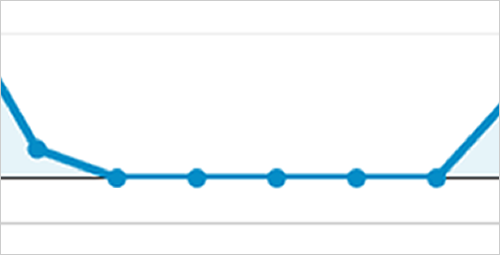
ユニバーサル アナリティクスへの移行を決めたのは、Google Analyticsの設定をいろいろと試していたところなぜか訪問数が全く取れなくなってしまいました。
訪問数以外のページビューなどは、取れているのにどこかの設定が悪いのかいろいろと試してみたが全くなおらない状態です。
新しくプロパティ設定で設定をしなおそうかとも思いましたが、ユニバーサル アナリティクスにアップグレードをして見ることにしました。
ユニバーサル アナリティクス対応のWordPressプラグイン
まずは、ユニバーサルアナリティクスに対応したWordPressのプラグインを探してみます。
ユニバーサルアナリティクスは、従来のGoogle Analyticsとは「トラッキングjs」が違うようです。対応するプラグインが見つからなければ、直接テンプレートに記述することも考えときます。
ネット検索ででてきたサイト「【Google Analytics】Universal Analytics 対応の WordPress 選び♪設定!」を参考にさせてもらって、従来タイプとユニバーサルタイプ共に対応している【Google Analytics Dashboard for WP】プラグインを導入することにしました。
早速、WordPressの管理画面からプラグイン検索してインストールします。とっその前に、今まで導入していた『Google Analyticatorプラグイン』をWordPressからアンインストールしておきます。
アンインストール完了後、【Google Analytics Dashboard for WPプラグイン】をインストールしてプラグインを設定していきます。
【Google Analytics Dashboard for WPプラグイン】の設定方法は、こちらのサイト「Google Analytics Dashboard for WP – アクセス解析レポートをダッシュボードに表示できるWordPressプラグイン」を参考に設定しました。
ユニバーサルアナリティクスへのアップグレート移行手続き方法
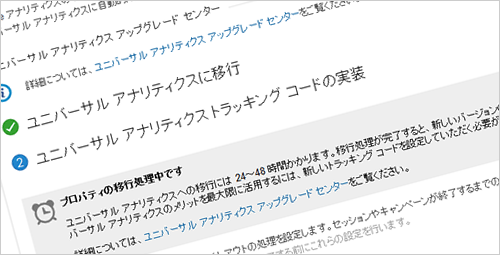
Google Analyticsの管理画面より、ユニバーサルアナリティクスへのアップグレードを申込みます。反映までに24~48時間かかるようですのでじっくり待ちましょう!
ユニバーサルアナリティクスへ移行完了後に、WordPressの【Google Analytics Dashboard for WPプラグイン】の管理画面からユニバーサルタイプを選択し移行完了です。
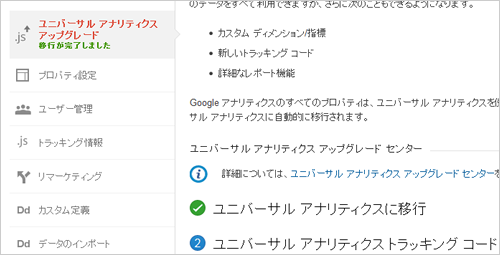
作業完了後は以前と変わりなく訪問数も表示できるようになりました。とりあえず安心できました。
Google Analytics Dashboard for WPプラグインの日本語化
ユニバーサルアナリティクスへの移行手続きが完了するまで少し時間があったので、今回導入した【Google Analytics Dashboard for WPプラグイン】を日本語化してみました。
言語ファイル(ja)を作成し【Google Analytics Dashboard for WPプラグイン】の主要な部分のみかんたんに日本語化してみました。
Google翻訳を利用して日本語化していますので、ところどころ変な箇所がありますがもし必要な方がいれば下記のリンクからダウンロードして自己責任のもとご使用ください。
